PDF文件怎么打开?分享三种常用打开方法
PDF是比较常见的一种电子文件格式,这种文件格式的特征就是不容易被修改。所以大量的商务文件、多种认证文件等都会采用PDF格式的文件。但是多个用户是比较习惯使用Word文档,对于PDF文件的有关操作是比较陌生的,不知怎么把PDF文件打开。那么大家知道PDF文件是怎么打开的?

PDF文件怎么打开?
1、PDF在线网站打开
2、Word打开PDF文件
3、浏览器打开PDF文件
PDF在线网站怎么将PDF文件打开?
1、进入迅捷PDF在线网站首页后,先将功能栏处的一些功能了解下,然后选择对应功能;
2、选择PDF在线编辑的功能之后,网站页面就会跳转到对应功能的网页;
3、到达PDF在线编辑的网页后,点击选择文件将PDF文件加入该功能页中;
4、文件上传成功后,PDF就可以打开了,并且还可以进行一些PDF编辑的操作。
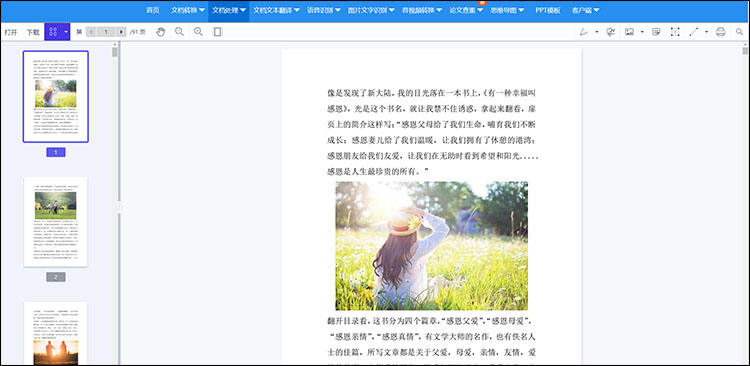
PDF在线网站中的PDF编辑功能,不仅可以打开需要查看的PDF文件,并且还可以对PDF文件进行一些编辑类的操作。
使用Word怎么打开PDF?
1、新建一份Word文档,然后选择Word左上角的“文件”;
2、在Word的功能区域,大家可以看到有“打开”功能;
3、选择打开功能后,然后将需要的PDF文件上传一下;
4、确定一下PDF文件转换成可编辑的Word后,就可以打开PDF文件了。
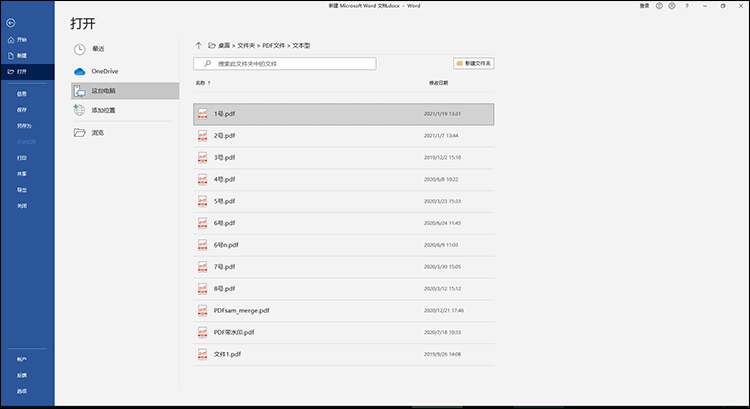
在使用Word打开PDF文件时,建议先新建一份Word文档,这样省的造成原文档内容丢失。而打开的PDF文件是以Word的形式进行查看,如果内容有需要更改的话,可自行进行调整。
浏览器怎么打开PDF文件?
1、PDF文件是可以使用浏览器打开的,有的电脑中双击打开PDF文件,默认的打开方式就是浏览器打开的;
2、或者是在打开PDF文件时,可以在打开方式中选择浏览器的打开方式。这样也就可以将PDF文件快速的打开了。

使用浏览器可以较快速的打开PDF文件了,不过该方法打开的PDF文件,只可以对文件进行阅读,不可以进行编辑类的操作。
以上就是有关PDF文件怎么打开的全部内容了,大家在选择要学习的方法时,要根据实际情况进行选择即可。
相关文章
pdf编辑页码怎么设置?3种方法让你轻松掌握
pdf编辑页码怎么设置?在现代办公环境中,PDF文档被广泛应用,其中页码的设置对文档的规范性和完整性具有重要意义。无论是报告、合同还是论文,适当的页码可以帮助读者更好地跟踪内容,提升文档的可读性。本文将详细介绍三种方法,帮助你轻松掌握PDF添加页码的技巧,一起来看看吧。
pdf文档如何添加页码?推荐3款实用的编辑工具
pdf文档如何添加页码?在处理PDF文档时,添加页码是一个常见的需求。无论是学术论文、商业报告还是电子书,页码的添加都能让文档更加规范和易于查阅。然而,PDF文件的格式相对固定,直接编辑可能会让人感到无从下手。别担心,本文将为你详细介绍几种实用的工具和方法,帮助大家轻松完成PDF添加页码。
pdf怎么电子签名?教你四个快速完成电子签名的技巧
pdf怎么电子签名?在当今数字化快速发展的时代,电子签名成为了签署文件、合同以及其他文书的便捷方法。尤其在PDF文件日益普及的背景下,PDF签名的需求也随之上升。通过电子签名,不仅能够节省纸张,提升工作效率,还能提高文档的安全性。今天,我们就来探讨如何在PDF上快速完成电子签名,并详细介绍四种实用的技巧,让你的办公更加便捷。
pdf文档页码怎么添加?使用三种常见软件的方法
pdf文档页码怎么添加?PDF文档作为一种通用且稳定的文件格式,广泛应用于各种场景,如报告、合同、电子书、论文等。然而,许多从其他格式转换或直接生成的PDF文档可能并未自动包含页码。为了提升文档的组织性和可读性,方便读者快速定位内容,我们可以给PDF文档添加页码。接下来,本文就来介绍三种常见的方法,帮助你完成PDF添加页码的任务。
PDF高亮文本怎么用?三种方法提升阅读效率
PDF高亮文本怎么用?PDF文件通常包含丰富的文本和图形信息,因此,如何高效地提取、整理和分析信息显得尤为重要。高亮文本可以突出显示重要信息,有助于用户快速浏览和理解文档内容,同时可以作为标记和提醒,便于回顾和分享。本文将介绍三种高亮PDF文本的方法,希望能够帮助读者提升阅读效率。

 ”
” ”在浏览器中打开。
”在浏览器中打开。

